Cách chia sẻ file Dropbox qua Facebook Messenger
Giờ đây, người dùng có thể chia sẻ hình ảnh, dữ liệu và video lưu trữ trên Dropbox thông qua Facebook Messenger một cách nhanh chóng. Chỉ cần nâng cấp lên phiên bản mới nhất là có thể trải nghiệm được tính năng thú vị này!
Đây là tính năng được người dùng mong chờ bấy lâu nay. Hiện tại đã hỗ trợ cả nền tảng Android và iOS, mời các bạn tham khảo bài viết dưới đây để biết cách thực hiện:
Cách gửi file Dropbox qua Facebook Messenger cho Android
Bước 1: Mở ứng dụng Facebook Messenger cho Android lên, nhấn vào cuộc hội thoại bất kỳ. Tại đây, nhấn vào biểu tượng 3 chấm ngang ở góc dưới cùng bên phải màn hình. Nếu điện thoại chưa cài Dropbox thì nhấn vào Cài đặt, sau khi cài xong click vào Dropbox ở phía trên cùng và đăng nhập vào tài khoản.
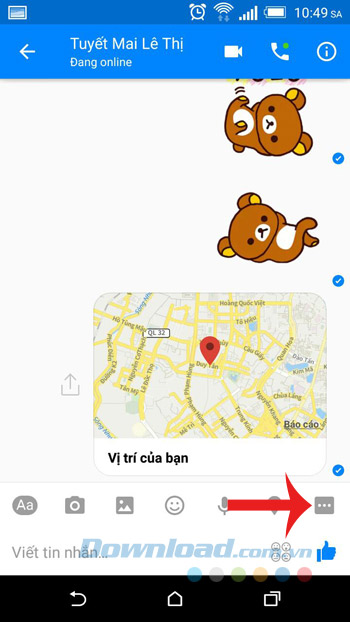
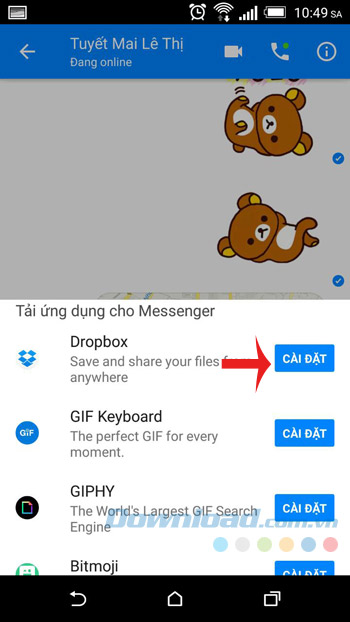
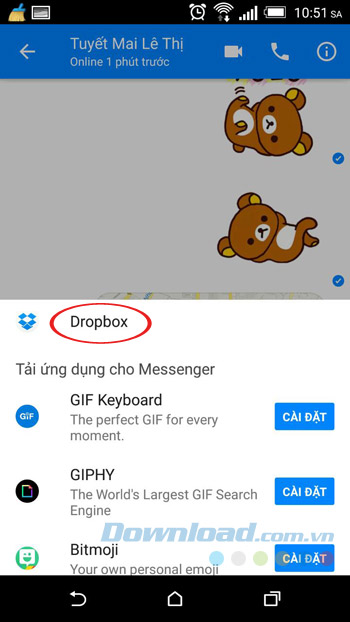
Bước 2: Tại đây bạn có thể gửi nhạc, hình ảnh, tài liệu... tùy vào mục đích của mỗi người mà chọn file cho phù hợp. Sau đó, nhấn vào Gửi là bạn đã gửi file thành công rồi.
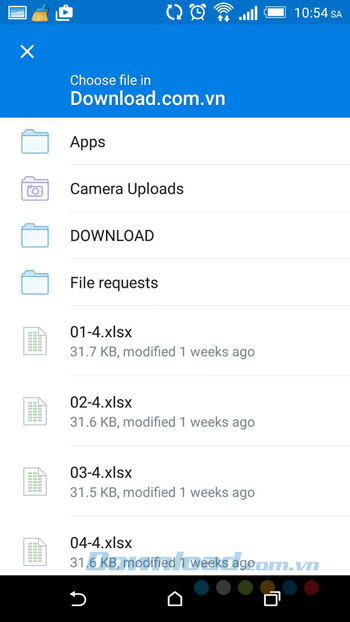
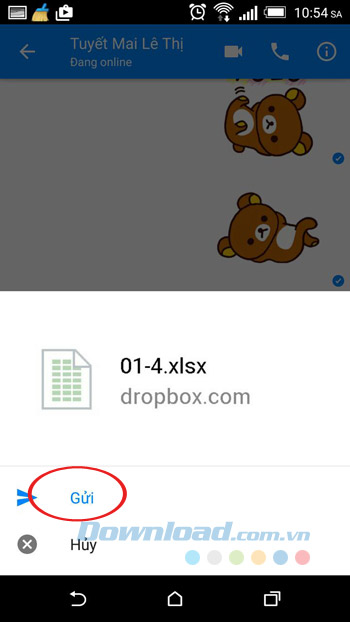
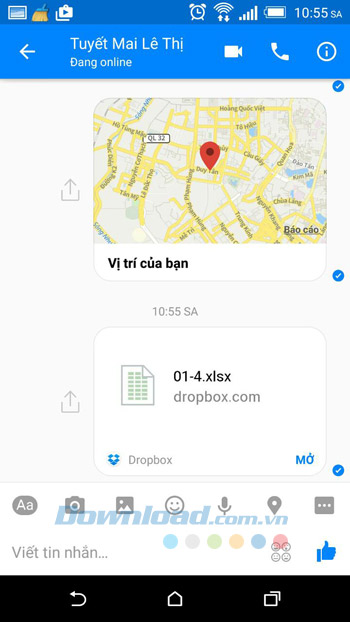
Cách chia sẻ file Dropbox qua Facebook Messenger cho iOS
Bước 1: Mở Facebook Messenger cho iOS lên, nhấn vào bất kỳ người nào mà bạn muốn chia sẻ file. Sau đó, nhấn vào biểu tượng 3 dấu chấm đóng khung ở phía dưới cùng bên phải màn hình. Tại đây, bạn sẽ thấy danh sách các ứng dụng, tìm đến Dropbox và nhấn Open, nếu điện thoại chưa cài sẽ có thông báo yêu cầu cài đặt.
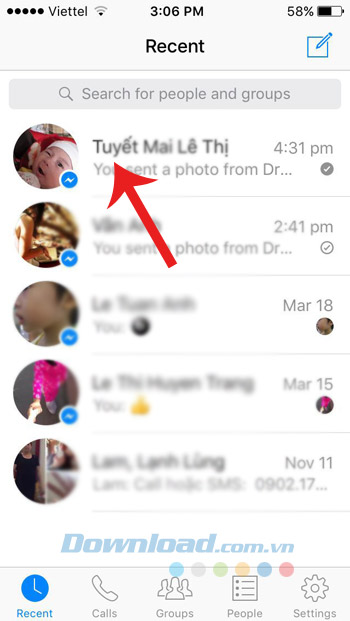
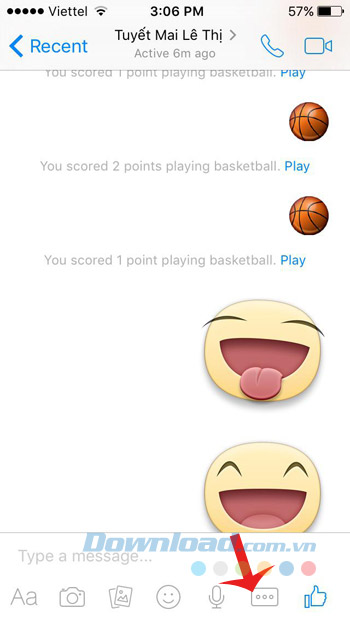
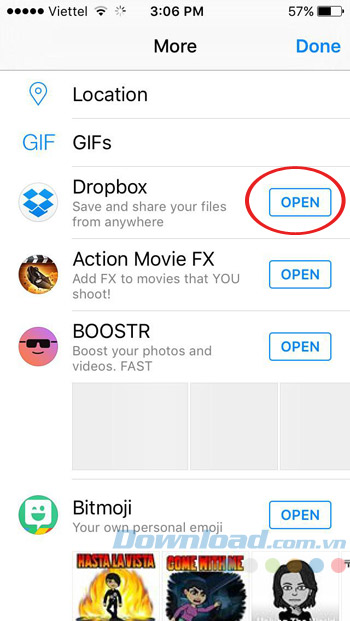
Bước 2: Chọn file cần gửi có sẵn trong Dropbox, nếu muốn gửi ảnh ở camera tải lên thì nhấn vào Camera Uploads. Chọn file ảnh muốn gửi, rồi đợi một lát để quá trình download hoàn thành.
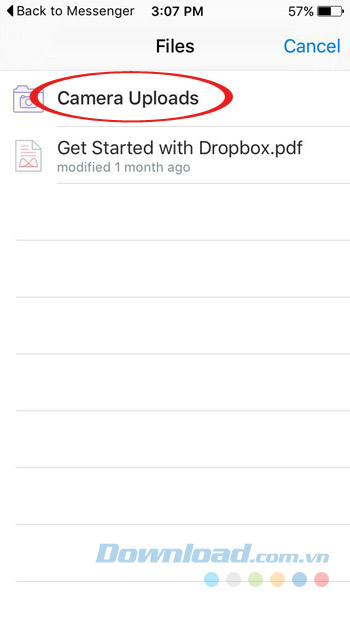
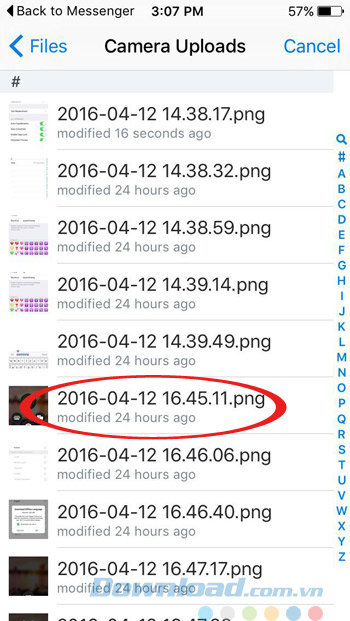
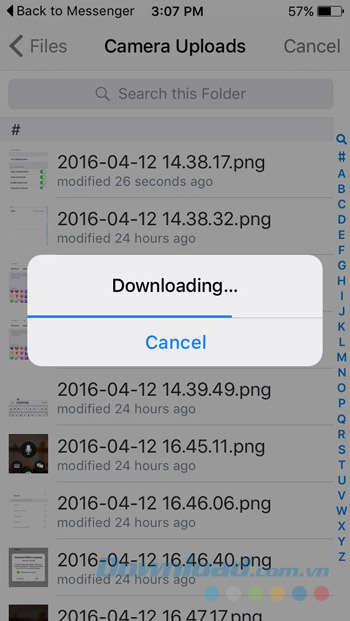
Bước 3: Cuối cùng, nhấn vào Send Photo để gửi ảnh.
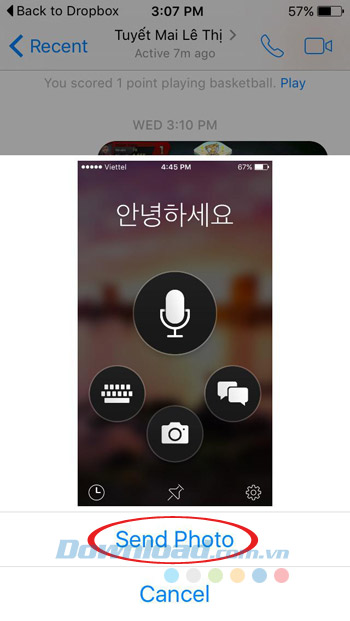
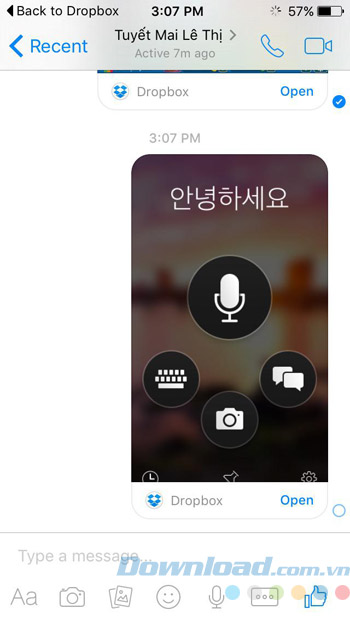
Vậy là các bạn đã biết cách chia sẻ file Dropbox thông qua Facebook Messenger trên cả 2 nền tảng iOS và Android rồi. Hy vọng trong thời gian tới Messenger sẽ hỗ trợ gửi file Google Drive và One Drive nữa.
Chúc các bạn thực hiện thành công!
Theo Nghị định 147/2024/ND-CP, bạn cần xác thực tài khoản trước khi sử dụng tính năng này. Chúng tôi sẽ gửi mã xác thực qua SMS hoặc Zalo tới số điện thoại mà bạn nhập dưới đây:




















